Win10全屏游戏怎么窗口化?
分类:win10教程 2021-09-06
导读: Win10全屏游戏怎么窗口化?--我们在玩全屏游戏的时候经常会将一些游戏设置成窗口化,这儿样就方便了我们进行其他的操作、但是如何在Win10系统设置中调整游戏变成窗口化呢?下面就和小编一起学习一下吧。 具体操作方法: 1、首先确保桌面...
我们在玩全屏游戏的时候经常会将一些游戏设置成窗口化,这儿样就方便了我们进行其他的操作、但是如何在Win10系统设置中调整游戏变成窗口化呢?下面就和小编一起学习一下吧。
具体操作方法:
1、首先确保桌面上有游戏的快捷方式,没有的话去游戏安装目录将游戏运行程序的快捷方式发送到桌面上;
2、在快捷方式上单击鼠标右键,选择【属性】;
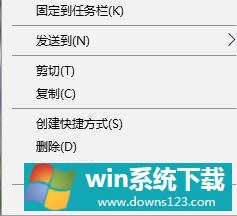
3、在快捷方式中,填加窗口化参数 在目标的exe后面加上 空格-window ;

4、接着切换到兼容性选卡,修改快捷方式文件,使其16色(65535)运行;
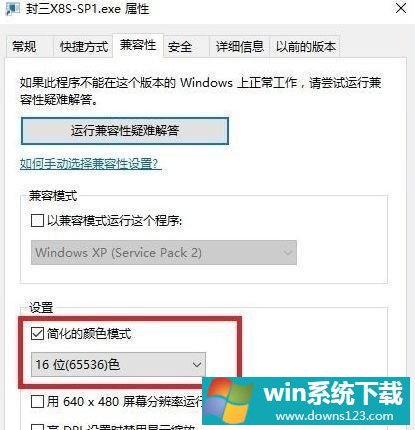
5、设置完成后点击确定保存设置,最后,双击快捷方式运行游戏即可窗口化运行。
相信许多玩家都遇到过win10全屏游戏无法窗口化的情况,大家别着急,参考教程修复即可。


